

Nathan E. Malpass가 마지막으로 업데이트 : June 15, 2022
달팽이 메일로 메시지를 보내기 위해 몇 주 또는 몇 달을 기다려야하는 시대는 지났습니다. 현재 우리는 WhatsApp 또는 Messenger와 같은 인스턴트 메시징 앱을 통해 다른 사람들과 연결됩니다.
그리고 이러한 메시지 중 일부는 중요합니다. 그래서 당신은 WhatsApp 메시지 전송 (Android에서 Android로). 여기서 수행하는 방법에 대한 개요를 제공합니다. 하지만 먼저 몇 문장으로 인스턴트 메시징에 대해 이야기 해 봅시다.
인스턴트 메시지 전송은 오늘날 기술의 부상과 함께 인기가 있습니다. 인터넷은 문자 메시지, 음성 통화, 심지어 영상 통화를 통해 의사 소통을 가능하게했습니다. 이것이 사람들이 장치에 메시지 형태로 많은 데이터를 축적 한 이유입니다.
여기에서는 이러한 WhatsApp 메시지 데이터를 한 Android 기기에서 다른 기기로 전송하는 방법에 대해 설명합니다. 다른 메시지를 전송하려면 다음을 참조하십시오. 다른 기사. 실제 물건에 대해 이야기를 시작합시다!

1 부. WhatsApp이란?2 부분. WhatsApp 메시지를 전송하는 방법3 부분. Google 드라이브 없이 Android에서 Android로 WhatsApp 데이터를 전송하는 방법
WhatsApp은 2009 년에 출시되었으며 음성 및 문자 메시지와 관련하여 가장 인기있는 애플리케이션 중 하나가되었습니다. 여러 유형의 플랫폼에 걸친 메시징을 전문으로하며 완전히 무료입니다.
WhatsApp을 통해 다양한 유형의 모바일 장치와 컴퓨터 간의 메시징이 가능합니다. 사용자 간의 개인 정보를 보호하는 데 널리 사용되며 종단 간 암호화 기술을 사용합니다. 또한 인터넷을 통한 무료 국제 전화가 가능합니다.
전 세계 약 2 개국에서 180 억 명이 넘는 사람들에게 서비스를 제공합니다. 또한 일일 활성 사용자는 500 억 명 이상입니다. 앱은 약 112 개국을 장악하고 메신저는 약 57 개국에서 선두를 차지하고 있습니다.
WhatsApp 경쟁 업체에는 다음이 포함됩니다. 라인, 카카오 톡, 및 WeChat, 무엇보다도. 그러나 WhatsApp은 기능 때문에 시장을 장악 한 것으로 보입니다. 사용자 기반의 메시징을 더 쉽게 만들기 위해 때때로 업데이트를 제공합니다.
따라서 플랫폼의 열렬한 팬이고 WhatsApp 메시지 (Android에서 Android로)를 전송하려는 경우 가능한 최고의 웹 페이지에 있습니다. 이 작업을 수행하는 데 필요한 지침을 제공합니다.
WhatsApp 메시지를 전송하는 방법에는 두 가지가 있습니다(Android에서 Android로). 이 두 가지 방법에는 Google 드라이브를 사용하고 컴퓨터에서 수동으로 수행하는 방법이 있습니다. 다음은 메시지 손실 없이 한 전화기에서 다른 전화기로 WhatsApp 메시지를 전송하는 데 도움이 되는 두 가지 방법입니다.
최신 버전의 애플리케이션을 사용하면 Google 드라이브에 자동으로 백업 할 수 있습니다. 따라서 두 장치간에 채팅 또는 메시지 기록을 쉽게 전송할 수 있습니다. 방법에 대한 단계는 다음과 같습니다.
WhatsApp을 다른 장치에 다시 설치하면 사용자에게 Google 드라이브에서 멀티미디어 및 채팅을 복원하라는 메시지가 표시됩니다. 연락처를 포함한 메시지 (채팅)가 즉시 애플리케이션에 표시됩니다. 그런 다음 미디어 파일이 백그라운드 프로세스에서 다운로드됩니다.
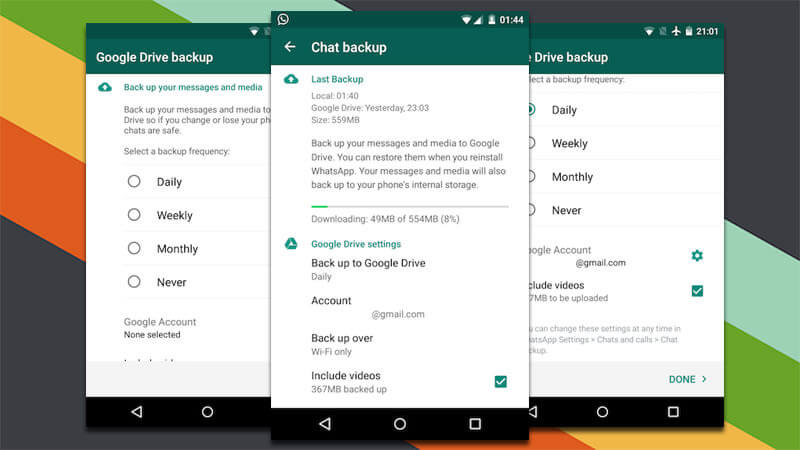
전통적인 방식으로하고 싶다면 이것이 당신을위한 방법입니다. 이 경우 한 장치에서 다른 장치로 전송할 SD 카드가 필요합니다. WhatsApp 메시지를 수동으로 전송하는 단계는 다음과 같습니다 (Android에서 Android로) :
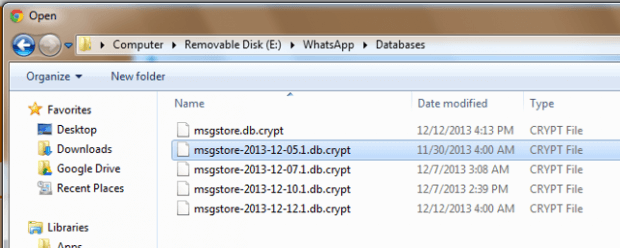
다음은 SD 또는 메모리 카드없이 수행하는 또 다른 방법입니다.
WhatsApp 메시지(Android에서 Android로)를 전송하거나 iOS에서 PC로 또는 Android에서 PC로 메시지를 복사하려는 경우 다음을 사용할 수 있습니다. FoneDog 전화 전송. 다양한 유형의 데이터를 전송하는 데 도움이되는 훌륭한 도구입니다. 지원되는 데이터 형식에는 사진, 오디오, 비디오, 연락처 및 메시지가 포함됩니다.
소프트웨어는 빠른 속도로 데이터를 전송합니다. 또한 Android 및 iOS와 같은 여러 플랫폼을 지원합니다. Windows 컴퓨터와도 호환됩니다. 아이폰, 아이 패드, 삼성, HTC, 구글, 샤오 미, 화웨이 등 다른 기기들도 호환됩니다. 여기에 예 FoneDog Phone Transfer를 사용하여 iPhone에서 컴퓨터로 문자 메시지를 전송하는 방법에 대해 알아보십시오.
전화 전송
iOS, Android 및 Windows PC간에 파일을 전송하십시오.
컴퓨터에서 쉽게 문자 메시지, 연락처, 사진, 비디오, 음악을 전송하고 백업 할 수 있습니다.
iOS 13 및 Android 9.0와 완벽하게 호환됩니다.
무료 다운로드

사람들은 또한 읽습니다2021 년 LG와 삼성간에 데이터를 전송하는 방법Windows 2021의 Android 파일 전송에 대한 10 안내서
이 가이드는 WhatsApp 메시지 (Android에서 Android로)를 전송하는 방법에 대한 단계를 제공합니다. 새 전화를 얻는 것은 흥미 롭습니다. 그러나 설정하는 데 많은 시간이 걸립니다. 그렇기 때문에 여기 가이드가 새 휴대폰에서 WhatsApp을 설정하는 데 도움이됩니다.
iOS 또는 Android에서 컴퓨터로 메시지를 전송하려는 경우 FoneDog Phone Transfer를 확인할 수 있습니다. 다양한 장치간에 데이터를 전송하는 데 도움이되는 이해하기 쉬운 다목적 소프트웨어입니다. 지금 확인하세요!
코멘트 남김
Comment
전화 전송
FoneDog Phone Transfer를 사용하면 iPhone, Android, iOS 및 컴퓨터에서 손실없이 데이터를 어디서나 전송할 수 있습니다. 사진, 메시지, 연락처, 음악 등
무료 다운로드Hot Articles
/
흥미있는둔한
/
단순한어려운
감사합니다! 선택은 다음과 같습니다.
우수한
평가: 4.8 / 5 ( 85 등급)